分类
mac电脑是苹果公司研发一款电脑系统,操作界面和Windows系统完全不一样,有些使用mac电脑的朋友想知道电脑的ip地址在哪里看?mac如何查看ip呢?其实很简单,接下来小编就给大家带来mac电脑ip地址的查看方法。
具体方法如下:
1、点击“设置”;
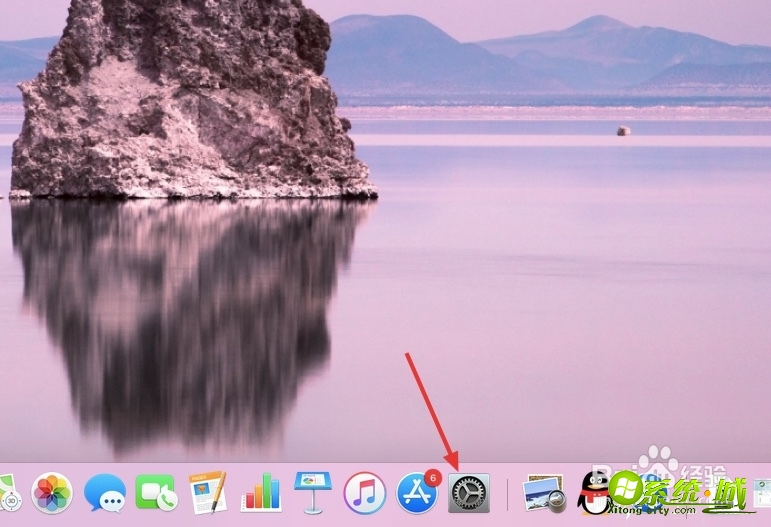
2、进入设置后,点击“网络”;
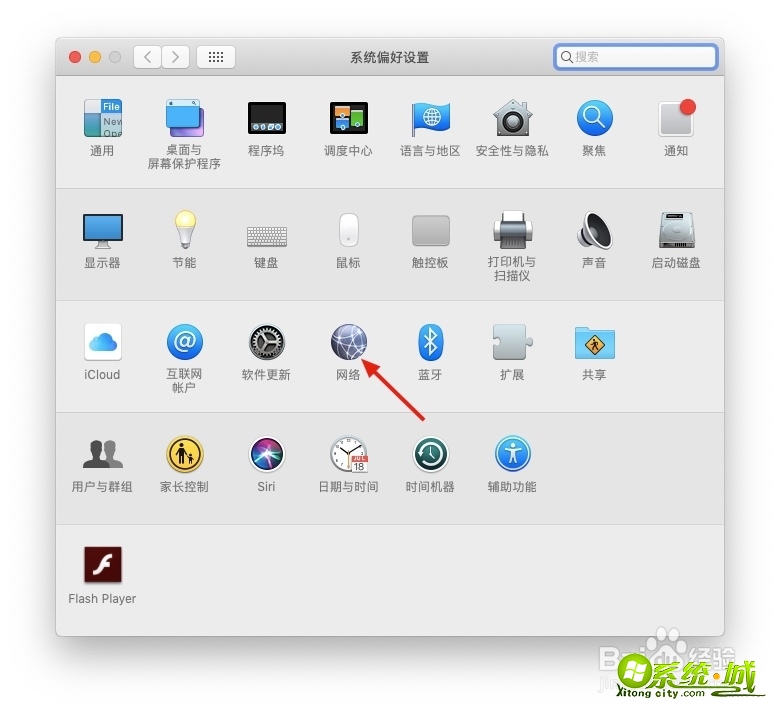
3、点击“高级”;
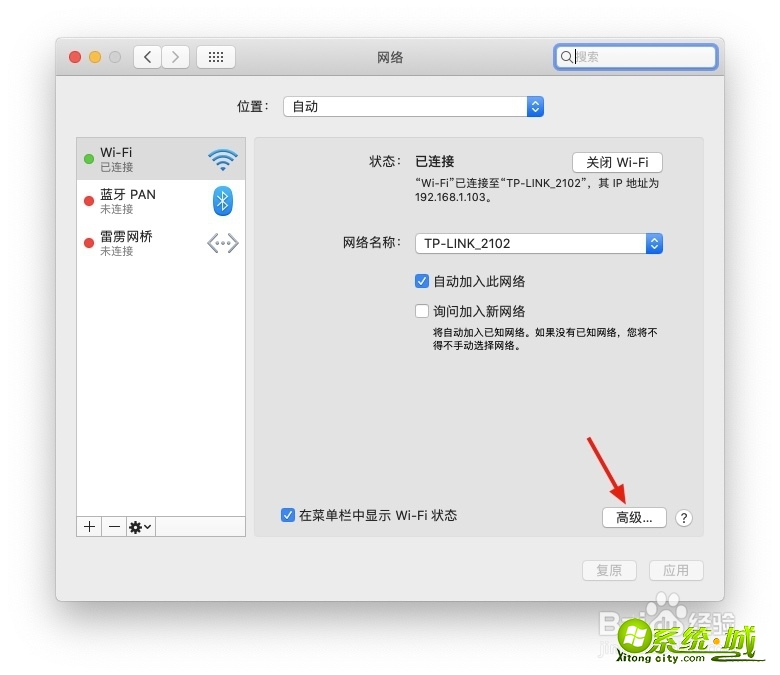
4、点击“TCP/IP”;
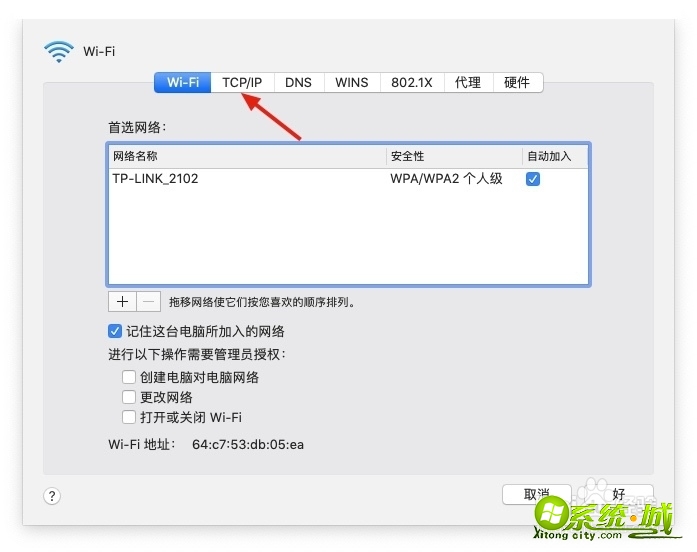
5、然后这些数字就是你的ip地址了。
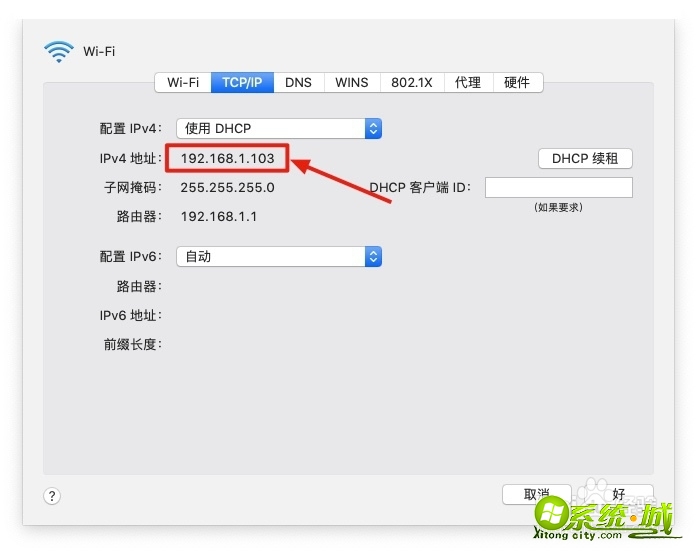
以上就是mac电脑查看ip的方法,有想要查看mac电脑ip的小伙伴可以通过上面的步骤进行操作,希望可以帮到您。
热门教程
网友评论